怎么取消电脑开机密码(取消电脑开机密码的具体步骤)
[来源:未知 作者:lufang 发表时间:2023-01-06 18:46 阅读次数:]|
相信很多朋友都设置过电脑开机密码,它可以保护我们电脑数据的安全,但有的用户觉得每次开机都要输入密码感到很麻烦想要取消,那我们该怎么操作呢?今天在下就为大家整理了关于取消电脑开机密码的具体步骤。
具体步骤如下: 1、点击“开始”选择账户头像。 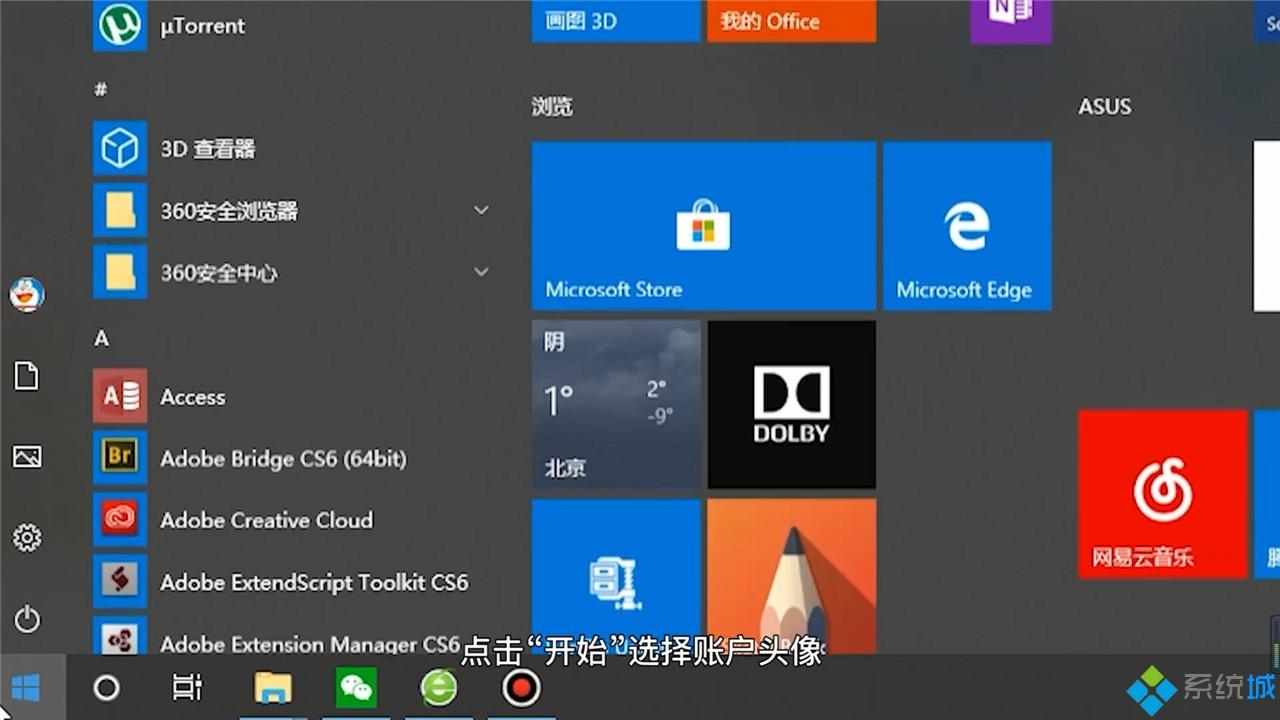 2、点击“更改账户设置”。 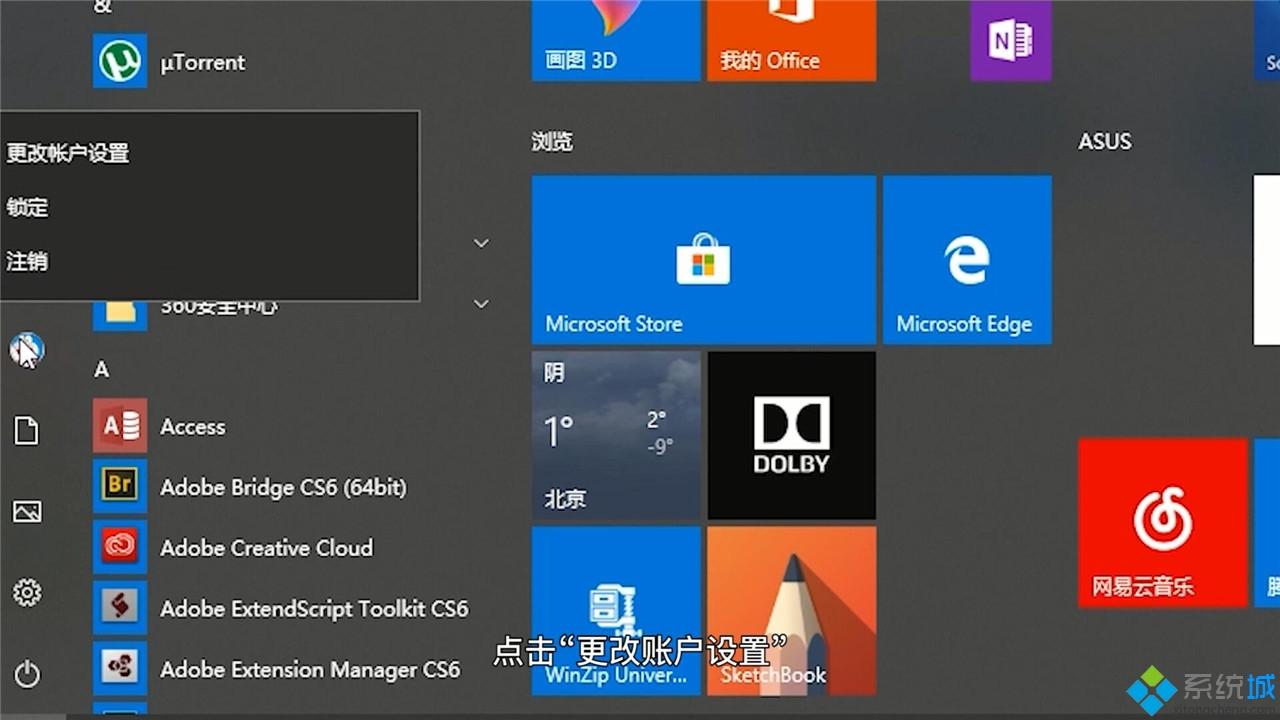 3、点击“登录选项”。 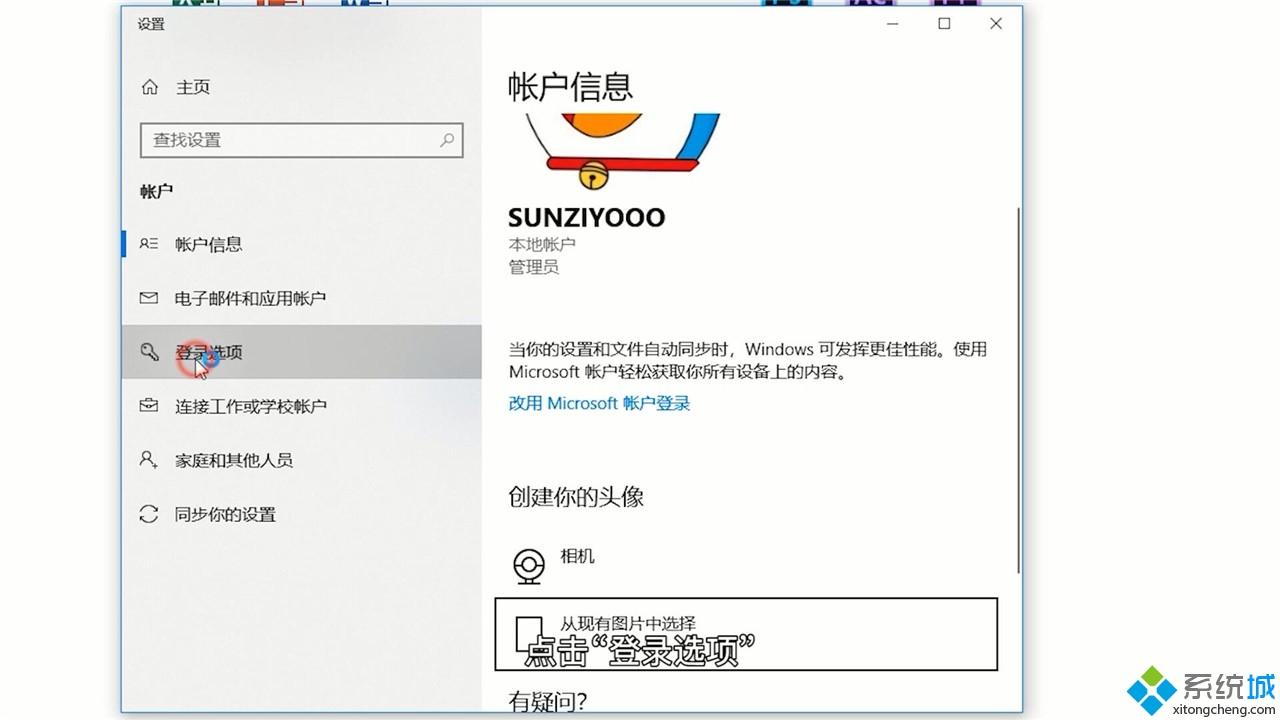 4、在“密码”下选择“更改”。 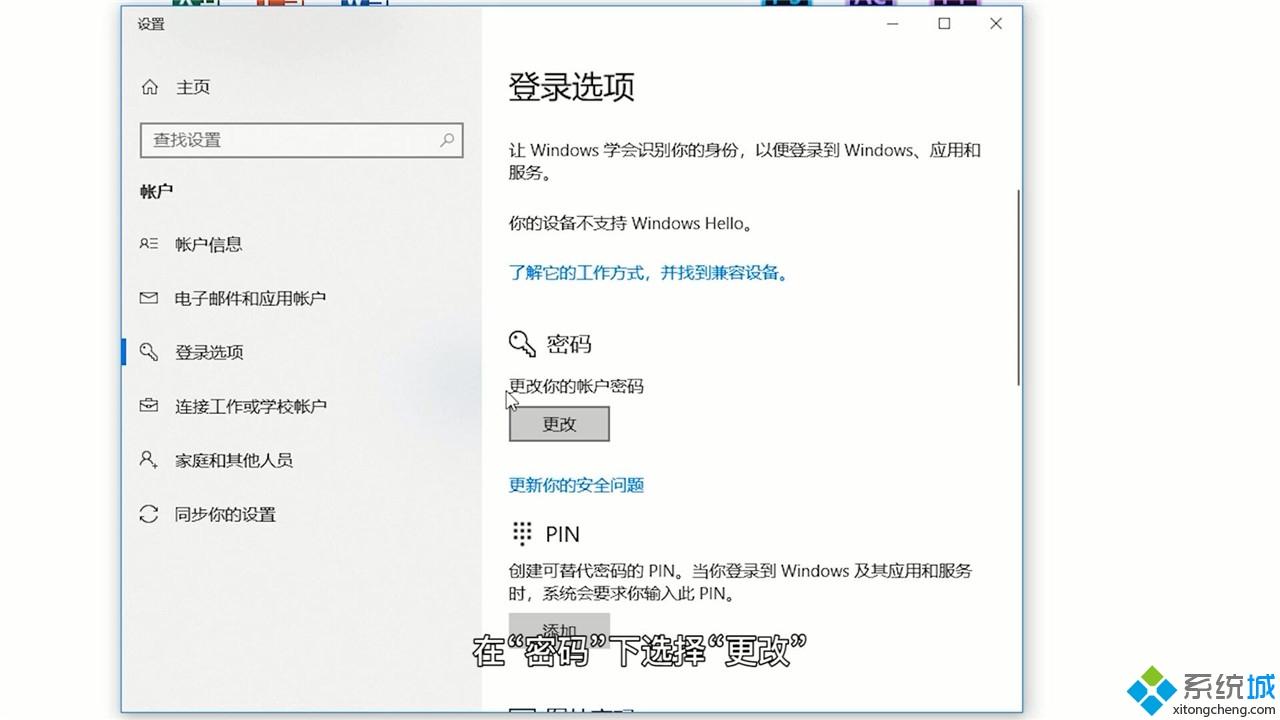 5、输入当前密码后点击“下一步”。 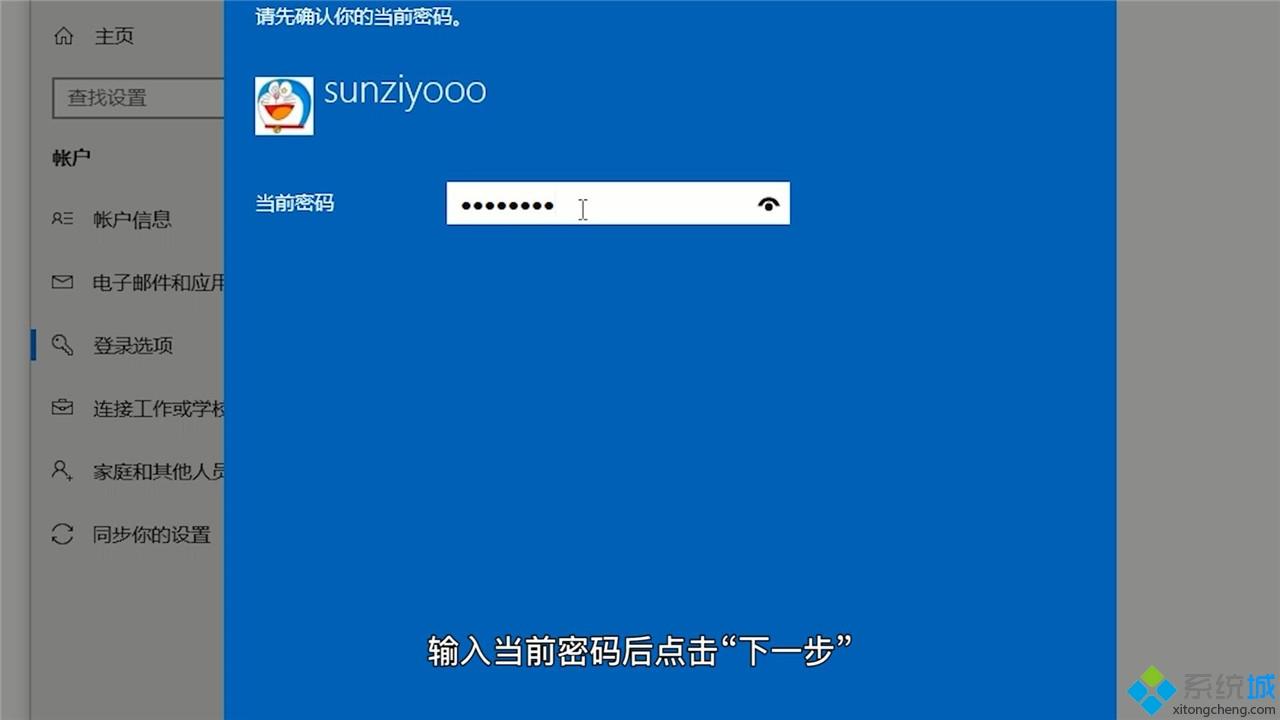 6、不输入新密码直接点击“下一步”。 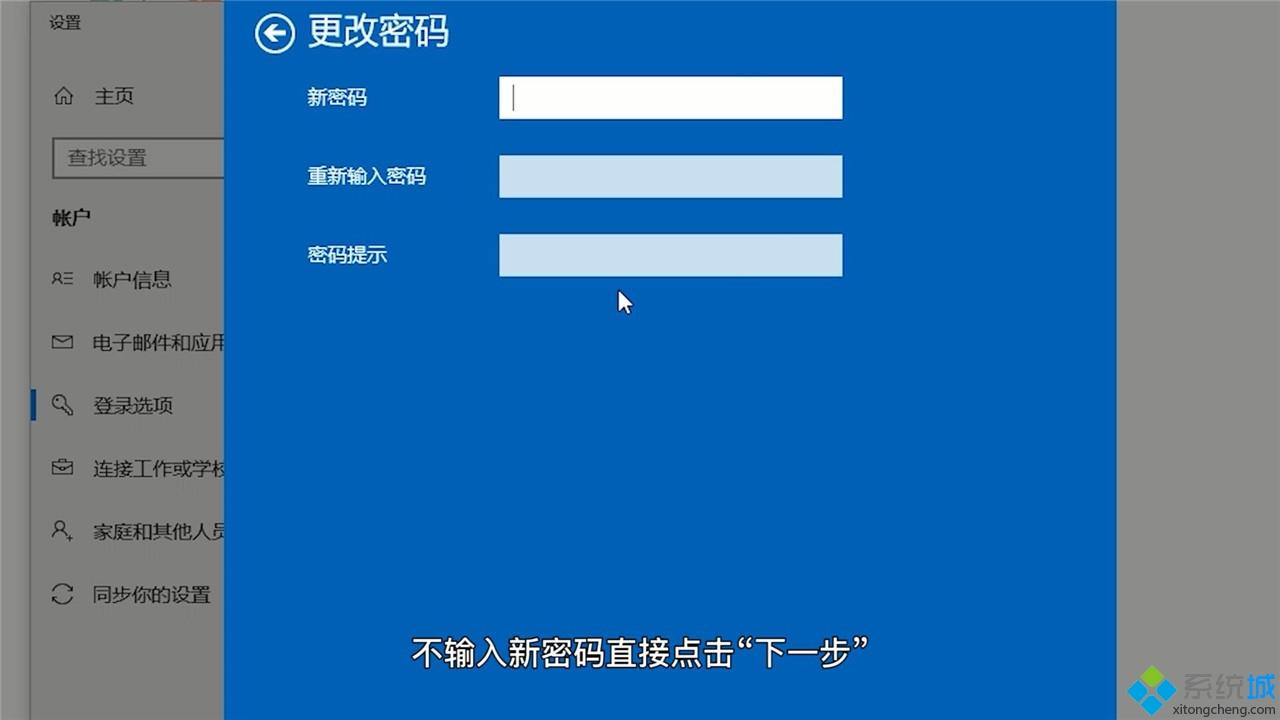 7、点击“完成”即可。 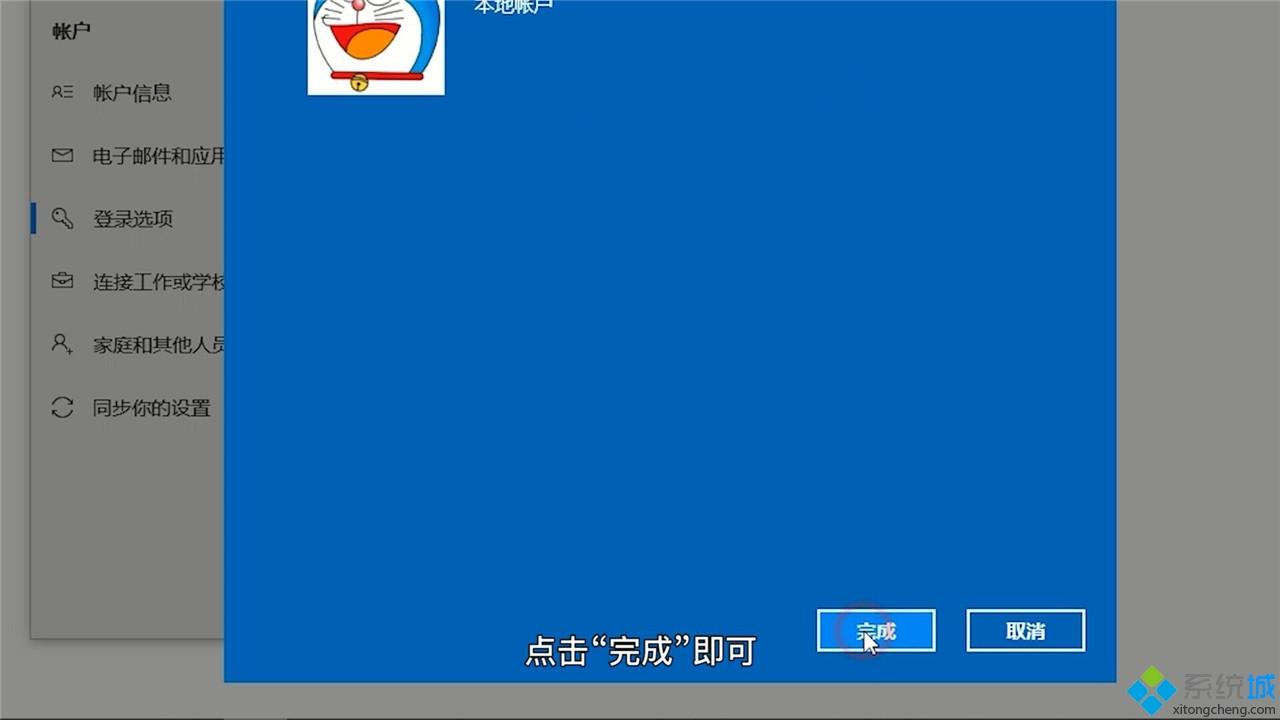 上面就是取消电脑开机密码的具体方法步骤啦,有同样需要的网友可以按照上面的步骤来操作哦。 相关教程:电脑密码怎么解除步骤如何找回电脑开机密码电脑在哪里设置开机密码电脑开机就出现微信如何取消pin密码怎么取消 |
Tags:
责任编辑:永春小孩相关文章列表
- 发表评论
-
- 最新评论 进入详细评论页>>
































